- Akses alamat http://mail.yahoo.com
- Klik link Sign Up di bawah tulisan Don’t have a Yahoo! ID?
- Isi identitas diri anda dengan lengkap:
Ketik identitas diri anda di Tell us about yourself. - Di Select an ID and password, ketikkan alamat email yang anda inginkan lalu cek ketersediaannya (availability) lalu ketikkan password yang anda inginkan dua kali di dua kolom berbeda yang tersedia.
Di In case you forget your ID or password…, ketikkan alternate email (alamat email lain yang anda miliki. kosongkan saja jika anda tidak punya, lalu pilih security question -pertanyaan keamanan- yang anda suka dan isi jawabannya. Pertanyaan ini akan dipakai ketika anda lupa password account anda.
Di couple more details, liat gambar captcha dan ketikkan apa yang di tampilkan oleh gambar tersebut. Captcha adalah sistem untuk memastikan bahwa yang mendaftar adalah manusia. - Sudah beres? Klik Create My Account
- Setelah klik Create My Account, anda akan di bawa ke halaman Congratulations! yang isinya menyatakan bahwa proses pembuatan email anda berhasil. Jika anda tidak dibawa ke halaman congratulations, berarti proses pembuatan email anda gagal. Cek kembali informasi yang anda inputkan. Biasanya ada masalah disitu.
- Sekarang, klik Continue yang berada di bawah tulisan Ready to experience Yahoo!? – Anda akan di bawa ke halaman utama Yahoo.com dalam keadaan sudah signed in. Sekarang, klik link Mail di bagian sebelah kanan layar.
- Yay! anda sudah masuk ke account Yahoo! Mail anda. Karena ini saat pertama anda masuk ke account yahoo! mail anda, satu pop-up yang bertujuan menunjukan fitur-fitur Yahoo! Mail muncul. Klik Continue.
- Lalu Next
- Klik Next lagi.
- Lalu Klik Next lagi.
- Sekarang, Klik Get Started.
- Voila! Anda sudah masuk ke account Yahoo! Mail anda sekarang. Anda bisa mengirim email dengan meng-klik tombol New.2.
- Jika sudah membuat email, bukalah alamat www.blogger.com, dan pastikan yang muncul adalah website seperti di bawah ini

kemudian klik gambar panah orange yang bertuliskan CIPTAKAN BLOG ANDA
3. Setelah itu akan muncul halaman seperti di bawah ini
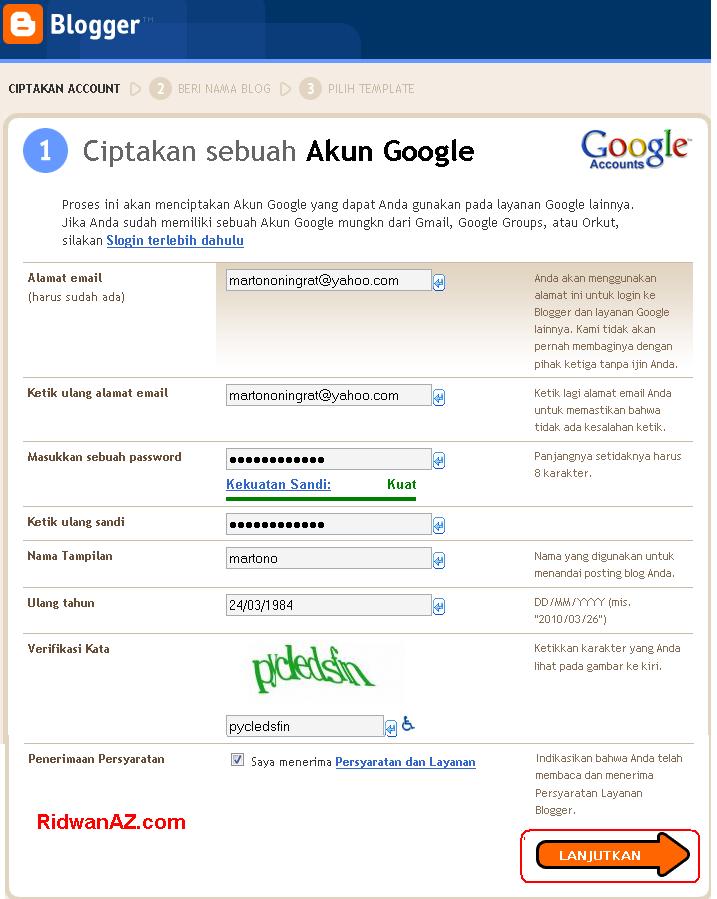
pada kolom alamat email : masukan email kamu
ketik ulang alamat email : masukan lagi email yang sama seperti diatas
masukan sebuah paswod : isiakan kanta kunci (minimal 8 karakter, bisa huruf bisa angka)
ketikan ulang sandi : masukan lagi paswod yang telah kamu masukan sama dengan yang di atas
Nama tampilan : isi nama kamu atau nama alias kamu (ini akan tampil bersamaa dengan posting, artikel yang kamu buat)
verifikasi : masukkan gambar kata yang terdapat di atas kolom.
pada gambar di atas sudah saya sertakan contoh pengisiannya
jika sudah diisi semua lalu klik gambar panah orange (lanjutkan)
4. Kemudian akan muncul seperti ini
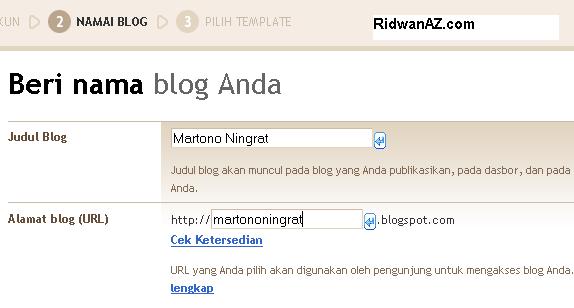
Isilah Judul Blog sesuai dengan keinginannmu
isi juga alamat blog sesuai dengan keinginanmu juga, jika alamatmu menggunakan 2 kata atau lebih. pisahlah dengan tanda titik ( . ) atau tanda ( – ). karena tidak bisa menggunakan spasi.
contoh pengisiannya seperti gambar ini
terkadang alamat blog yang kita tulis sudah pakai oleh orang lain, jika sudah dipakai orang lain berati tidak bisa digunakan. Untuk mengetahui sudah dipakai orang lain atau belum Klik saja link “cek ketersediaan” jika belum dipakai orang lain, maka di bawahnya akan muncul tulisan warna hijau yang bertuliskan Alamat blog ini tersedia
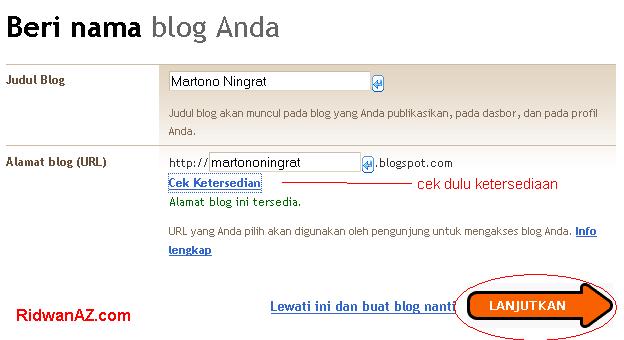
jika sudah klik menu lanjutkan
5. Setelah kamu klik menu lanjutkan.. akan muncul halaman seperti ini

itu adalah jendela disain template. untuk memilih tinggal klik salah satu. kemudian menu klik lanjutkan, maka yang muncul adalah gambar seperti ini
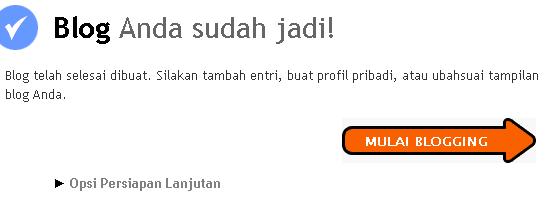
dengan begitu kamu telah selesai membuat suatu blog…. sekarang tinggal mengisi dengan artikel kamu saja..
No Comments
Buat Blog yuk
.